
Bạn có thường xuyên làm việc trong Microsoft Word và tần suất bạn có thường xuyên để thêm các dấu hiệu và ký tự khác nhau trong chương trình này không? Sự cần thiết phải đặt bất kỳ dấu hiệu nào bị thiếu trên bàn phím xảy ra không quá hiếm khi. Vấn đề là không phải mọi người dùng đều biết nơi bạn cần tìm kiếm một dấu hiệu hoặc ký hiệu cụ thể, đặc biệt nếu đó là một dấu hiệu của điện thoại.
Bài học: Chèn các ký tự trong từ
Thật tốt khi Microsoft Word có một phần đặc biệt với các biểu tượng. Thậm chí còn tốt hơn với rất nhiều phông chữ có sẵn trong chương trình này, có một phông chữ "Cuộn dây" . Viết các từ với nó sẽ không hoạt động, nhưng thêm một số dấu hiệu thú vị - đây là bạn tại. Tất nhiên, bạn có thể chọn phông chữ này và nhấn vào một hàng tất cả các phím trên bàn phím, cố gắng tìm dấu hiệu cần thiết, nhưng chúng tôi cung cấp một giải pháp hoạt động và thuận tiện hơn.
Bài học: Cách thay đổi phông chữ trong từ
1. Cài đặt con trỏ trong đó điện thoại sẽ được định vị. Đi đến tab "Chèn".
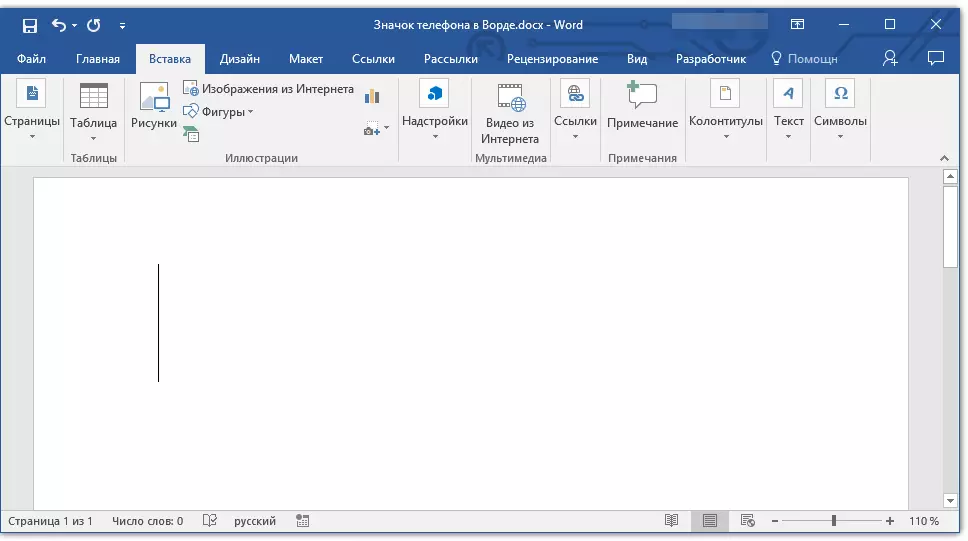
2. Trong nhóm "Biểu tượng" Mở rộng menu nút "Biểu tượng" và chọn Nhân vật khác.

3. Trong phần thả xuống của phần "Nét chữ" Lựa chọn "Cuộn dây".
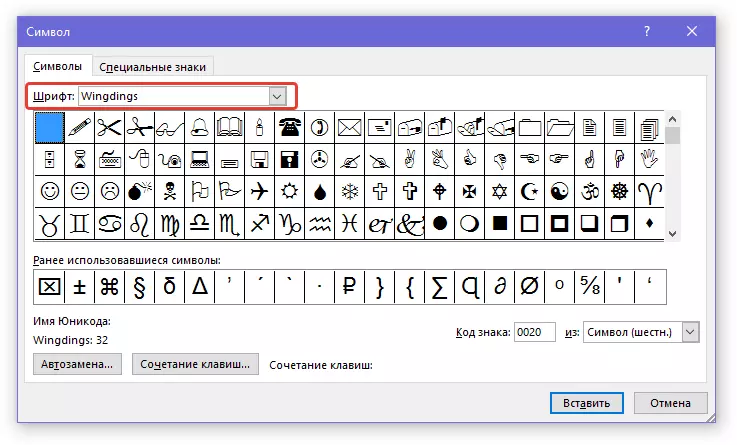
4. Trong danh sách thay đổi các ký tự, bạn có thể tìm thấy hai dấu hiệu của điện thoại - một điện thoại di động, khác - đứng yên. Chọn một trong những bạn cần và nhấp vào "Chèn" . Bây giờ cửa sổ biểu tượng có thể được đóng lại.

5. Dấu hiệu đã chọn sẽ được thêm vào trang.
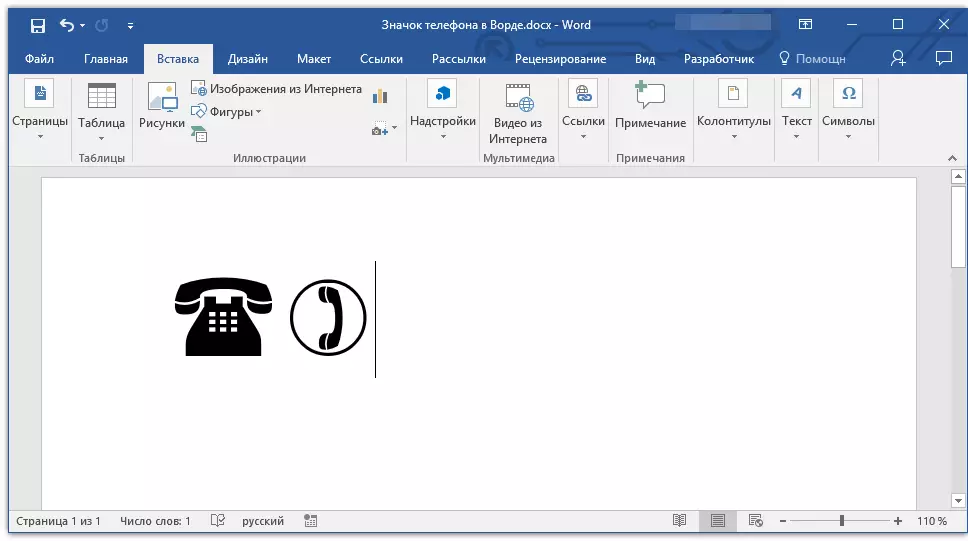
Bài học: Làm thế nào để đặt một chữ thập trong một hình vuông
Mỗi dấu hiệu này có thể được thêm vào với sự trợ giúp của một mã đặc biệt:
1. Trong tab "Chính" Thay đổi phông chữ được sử dụng trên "Cuộn dây" Nhấp vào địa điểm của tài liệu nơi biểu tượng điện thoại sẽ được.
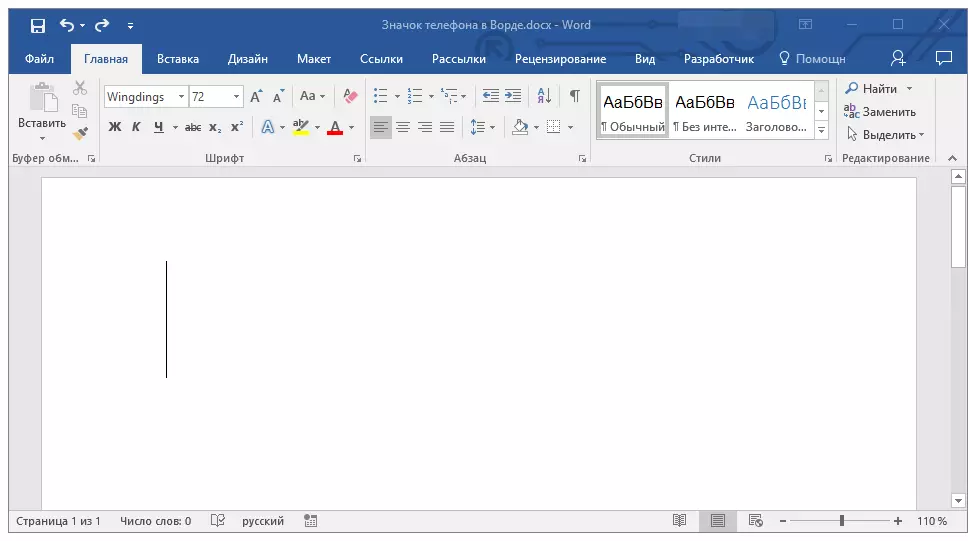
2. Giữ chìa khóa "Alt" Và nhập mã "40" (Điện thoại cố định) hoặc "41" (Điện thoại di động) không có dấu ngoặc kép.
3. Phát hành khóa "Alt" , Dấu điện thoại sẽ được thêm vào.

Bài học: Làm thế nào để đặt một dấu hiệu đoạn văn trong từ
Đây là cách bạn có thể dễ dàng đặt một dấu hiệu điện thoại trong Microsoft Word. Nếu bạn thường gặp phải cần thêm một hoặc các ký tự khác vào tài liệu, chúng tôi khuyên bạn nên tìm hiểu tập hợp các ký tự tiêu chuẩn có sẵn trong chương trình, cũng như các dấu hiệu có trong phông chữ. "Cuộn dây" . Nhân tiện, theo ngôn ngữ. Thành công và học tập và làm việc!
